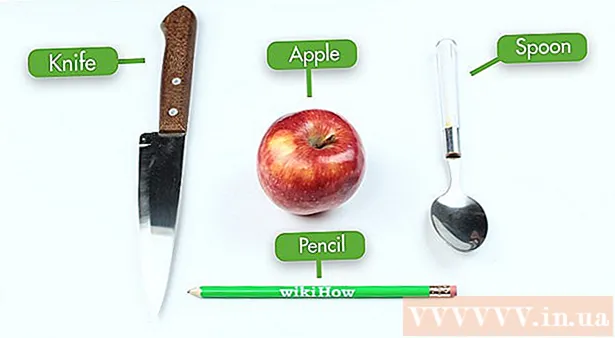Autore:
Helen Garcia
Data Della Creazione:
17 Aprile 2021
Data Di Aggiornamento:
1 Luglio 2024

Contenuto
Utilizzando semplici software come Paint e Movie Maker, puoi creare le tue animazioni per Youtube e altri siti su Internet.Inoltre, questo articolo ti introdurrà a programmi gratuiti (o molto economici) che rendono l'animazione molto più semplice di quanto pensassi senza imparare Flash e altri programmi complessi.
Passi
 1 Decidi cosa vuoi animare. Prima di iniziare a disegnare, devi inventare una buona (o meglio, fantastica!) Storia. Wikihow ha un paio di articoli per aiutarti: "Come scrivere un racconto" è un buon inizio per te. Ricorda, una buona storia consiste in un'introduzione, un climax e una conclusione.
1 Decidi cosa vuoi animare. Prima di iniziare a disegnare, devi inventare una buona (o meglio, fantastica!) Storia. Wikihow ha un paio di articoli per aiutarti: "Come scrivere un racconto" è un buon inizio per te. Ricorda, una buona storia consiste in un'introduzione, un climax e una conclusione.  2 Storyboard della tua sceneggiatura (tradotta in una serie di immagini disegnate a mano). Vedi articoli su Wikihow per suggerimenti sullo storyboard.
2 Storyboard della tua sceneggiatura (tradotta in una serie di immagini disegnate a mano). Vedi articoli su Wikihow per suggerimenti sullo storyboard.  3 Iniziamo a fare animazione! Apri MS Paint (o qualsiasi altro software di elaborazione delle immagini come JASC Paint Shop Pro). PSP è un programma abbastanza semplice, anche se ci sono alcune difficoltà di apprendimento. Ancora più importante, in PSP, puoi aggiungere bit che si sposteranno nella tua animazione come livelli. Quindi, sposterai il livello per ottenere l'effetto del movimento (contro il rimodellamento dell'intero fotogramma, o "cel").
3 Iniziamo a fare animazione! Apri MS Paint (o qualsiasi altro software di elaborazione delle immagini come JASC Paint Shop Pro). PSP è un programma abbastanza semplice, anche se ci sono alcune difficoltà di apprendimento. Ancora più importante, in PSP, puoi aggiungere bit che si sposteranno nella tua animazione come livelli. Quindi, sposterai il livello per ottenere l'effetto del movimento (contro il rimodellamento dell'intero fotogramma, o "cel").  4 Disegna il primo fotogramma (o importa una foto). Assicurati di fare tutto come volevi, altrimenti sarai molto arrabbiato con il risultato e perderai tempo.
4 Disegna il primo fotogramma (o importa una foto). Assicurati di fare tutto come volevi, altrimenti sarai molto arrabbiato con il risultato e perderai tempo.  5 Salvalo nelle Immagini del programma che stavi utilizzando (o meglio copialo nelle Animazioni del programma). Le animazioni GIF (GIF-A) sono gratuite e sono consigliate per la tua prima animazione. Puoi anche guardare il programma di animazione JASC (la versione "di prova" non finisce mai). I programmi di animazione accelereranno il processo in molti dei modi sopra descritti.
5 Salvalo nelle Immagini del programma che stavi utilizzando (o meglio copialo nelle Animazioni del programma). Le animazioni GIF (GIF-A) sono gratuite e sono consigliate per la tua prima animazione. Puoi anche guardare il programma di animazione JASC (la versione "di prova" non finisce mai). I programmi di animazione accelereranno il processo in molti dei modi sopra descritti.  6 Apportare le regolazioni che si desidera apportare per lo scatto successivo. Questa è un'animazione, quindi devi fare tutto passo dopo passo. Ogni frame è di solito solo leggermente diverso dal precedente. Se conosci i "livelli" e stai usando PSP, puoi farlo con il movimento del mouse.
6 Apportare le regolazioni che si desidera apportare per lo scatto successivo. Questa è un'animazione, quindi devi fare tutto passo dopo passo. Ogni frame è di solito solo leggermente diverso dal precedente. Se conosci i "livelli" e stai usando PSP, puoi farlo con il movimento del mouse.  7 È importante salvare le tue foto (o meglio un file di animazione) in Windows Movie Maker (MM). Fallo quando finisci la scena. Trascinali verso il basso nel pannello dello storyboard. Lo farai molte volte finché non creerai la tua creazione.
7 È importante salvare le tue foto (o meglio un file di animazione) in Windows Movie Maker (MM). Fallo quando finisci la scena. Trascinali verso il basso nel pannello dello storyboard. Lo farai molte volte finché non creerai la tua creazione.  8 Aggiungi titolo ed effetti speciali. Una volta che tutte le immagini sono come desideri, è il momento di aggiungere effetti speciali, parti, titoli, tutto ciò di cui hai bisogno.
8 Aggiungi titolo ed effetti speciali. Una volta che tutte le immagini sono come desideri, è il momento di aggiungere effetti speciali, parti, titoli, tutto ciò di cui hai bisogno.  9 Aggiungi suono: questo è necessario per un film spettacolare. MM ha un editor audio, ma è costantemente bacato, difficile da modificare e può riavviarsi senza preavviso (spesso richiede un riavvio forzato). Puoi modificare il suono in qualsiasi altro programma (ad esempio, in CoolEdit, ma deve avere un pacchetto adatto), quindi trascinare il file finito su MM. Puoi scaricare i suoni di cui hai bisogno dalla rete in modo semplice e gratuito.
9 Aggiungi suono: questo è necessario per un film spettacolare. MM ha un editor audio, ma è costantemente bacato, difficile da modificare e può riavviarsi senza preavviso (spesso richiede un riavvio forzato). Puoi modificare il suono in qualsiasi altro programma (ad esempio, in CoolEdit, ma deve avere un pacchetto adatto), quindi trascinare il file finito su MM. Puoi scaricare i suoni di cui hai bisogno dalla rete in modo semplice e gratuito.  10 Non dimenticare i suoni esterni. Questo è un suono di sottofondo casuale, di solito qualcosa come un sordo mormorio; se non ce l'hai, il passaggio dalla "conversazione" al silenzio completo sarà molto evidente. Puoi inserire una colonna sonora come sottofondo, ma se ciò non è possibile, non dovresti mai (quasi mai) avere una completa mancanza di suono. Per fare ciò, hai ancora una volta bisogno di un programma come Cooledit per l'elaborazione del suono: inserisci la colonna sonora di sottofondo (o la musica) in un canale e il tuo discorso e gli effetti sonori in un altro canale.
10 Non dimenticare i suoni esterni. Questo è un suono di sottofondo casuale, di solito qualcosa come un sordo mormorio; se non ce l'hai, il passaggio dalla "conversazione" al silenzio completo sarà molto evidente. Puoi inserire una colonna sonora come sottofondo, ma se ciò non è possibile, non dovresti mai (quasi mai) avere una completa mancanza di suono. Per fare ciò, hai ancora una volta bisogno di un programma come Cooledit per l'elaborazione del suono: inserisci la colonna sonora di sottofondo (o la musica) in un canale e il tuo discorso e gli effetti sonori in un altro canale.  11 Cerca esempi di animazione utilizzando i programmi menzionati in questo articolo. Dai un'occhiata a www.youtube.com (e cerca "nzfilmprof" lì). Kiwi Kids ha molti campioni di giovani studenti che usano Paint; e altri esempi realizzati con PSP.
11 Cerca esempi di animazione utilizzando i programmi menzionati in questo articolo. Dai un'occhiata a www.youtube.com (e cerca "nzfilmprof" lì). Kiwi Kids ha molti campioni di giovani studenti che usano Paint; e altri esempi realizzati con PSP.
Consigli
- La sincronizzazione labiale e il parlato perfetti non sono necessari... quando il personaggio parla, di regola, è sufficiente un semplice movimento della bocca e delle labbra, ma non devono corrispondere accuratamente al discorso. Se aggiungi qualche altro movimento in mezzo (strizza gli occhi, distoglie lo sguardo, alza e abbassa le sopracciglia, come in uno spettacolo LBJ) e inclini leggermente la testa a sinistra oa destra, il risultato finale sarà abbastanza adatto.
- Pensa all'integrità. Ad esempio, se un razzo viene lanciato da sinistra in una sequenza specifica, allora dovrebbe essere mostrato a sinistra se / quando colpisce qualcosa (come mostrato correttamente in Stuff and Nonsense). Tuttavia, l'introduzione di questa clip è rovinata quando c'è una transizione dalla cacofonia di una canzone rock alle persone che dormono sopra (e sotto!) I letti.
- Non usare troppi effetti di transizione differenti; non vuoi "togliere lo spettatore dalla storia" (cioè distrarlo). MM offre 25 tipi di transizioni, ma il 95% delle volte la dissolvenza in entrata/uscita sarà la scelta migliore.
- Muovi gli occhi, fallo. Ritaglia due fori per gli occhi sul viso. Disegna (o fotografa) gli occhi corrispondenti. Ora usando gli strati, posiziona entrambi gli occhi uno strato OLTRE lo strato della testa. Tutto ciò che apparirà attraverso i fori per gli occhi che hai ritagliato saranno gli occhi. Con un clic del mouse, puoi muovere gli occhi avanti e indietro contemporaneamente. Questo metodo (opportunamente adattato) funziona bene anche per animare la bocca quando il tuo personaggio parla.
- Gli occhi e il cervello dello spettatore raccolgono molta azionecome nell'esempio in cui il giornalista lancia le mani in aria in uno stato di allarme. Sono necessarie solo due posizioni (mani sotto e mani sopra) per mostrare questa azione (il cervello dello spettatore riempirà i fotogrammi "mancanti").
- Se usi MM, attendi che "tutte" le tue immagini siano nell'ordine desiderato per il film finale. Quindi aggiungi eventuali titoli, didascalie, suoni, ecc. Altrimenti, se aggiungi una clip nel mezzo, TUTTO (suono, crediti, ecc.) dopo il punto richiederà modifiche.
- Come nel caso precedente, sono necessarie due o tre posizioni per mostrare la rotazione del mulino; dopo che il mulino a vento ha fatto un giro, puoi farlo girare all'infinito ripetendo questi tre fotogrammi. Qualsiasi cosa del genere (ad esempio, spostare i bersagli in un trattino) può essere eseguita con pochi fotogrammi ripetitivi.
- Dimensione della cornicedipende dalla qualità dell'immagine e dai requisiti del software. L'impostazione della dimensione dell'immagine sopra 1024x768 è utile per bordi uniformi nelle cornici. Tuttavia, se hai intenzione di caricare la clip su YouTube, questo ridurrà la dimensione delle tue immagini a 320 x 280. Inoltre, più grandi sono le tue immagini, più lenta sarà l'esecuzione del MM (e questo ridurrà le dimensioni dell'animazione). Inoltre, se stai usando GIF -A, scegli una dimensione del fotogramma e attieniti ad essa. Se stai usando dimensioni diverse, GIF non funzionerà bene.
- L'animazione spesso si basa su gag. Conoscere la Regola del Tre è inestimabile. Mostra azione. Mostralo di nuovo (con un leggero cambiamento). La terza volta, quando inizi a mostrare l'azione, lo spettatore penserà: "So cosa accadrà!" Dai un'occhiata alla sequenza delle api in "Kiwi Kids Stuff and Nonsense" su Youtube per un esempio ("Stuff" ha anche alcuni esempi di animazione di quattordici anni in Paint).
- Diversifica i tuoi piani: primi piani, medio, lontano, dal basso, dall'alto, ecc. Inoltre, se due (o più) personaggi stanno parlando, passa dalla foto di gruppo a una faccia e viceversa per cambiare.
- Sembrerà più credibile se fai muovere un disegno, una statua, una creatura immaginaria piuttosto che una faccia. Come mai? Sappiamo tutti come si muove una faccia e diventa ridicolo se non si muove come ci aspettavamo. Per i personaggi di fantasia, potresti deviare un po' di più dalla norma.
- La prima cosa che è visibile sullo schermo, questa è un'inquadratura di ambientazione che aiuta lo spettatore a capire dove si trova. Questo è un requisito facoltativo, ma la norma. La strategia inversa è quando inizi con una foto di gruppo e poi tiri indietro la fotocamera per mostrare che il punto di partenza fa parte di qualcosa di più grande. Questa tecnica è nota come "divulgazione".
- Dopo aver animato la breve clip, puoi utilizzare JASC Animator per selezionare parti della scena (di solito un primo piano del viso) e creare una seconda clip. Questo ti darà due animazioni per quella principale e ti aiuterà ad aggiungere un po' di varietà ai tuoi scatti.
- In genere, per l'animazione, sono necessarie solo poche posizioni (a volte solo due o tre) per rendere l'azione realistica.
- Alcune abilità di disegno possono essere utili per creare animazioni (se hai davvero intenzione di disegnare i tuoi fotogrammi). Se i tuoi disegni o le tue immagini non hanno un bell'aspetto, allora la tua animazione non funzionerà molto bene... non importa quanto ben fatta.Tuttavia, se fai animazione usando le fotografie come blocco principale, anche con un po' di abilità di disegno puoi ottenere un risultato accettabile.
- Ecco il software giusto che può davvero aiutarti:
- GIF Animator, JASC Animator o qualsiasi altro equivalente. Potresti scoprire che "GIF Advanced Animator" inizia a presentare problemi e il venditore si rifiuta di rispondere alle e-mail.
- Abrosoft FantaMorph costa $ 100 ma ruoterà, farà una panoramica e scansionerà. Genererà circa 100 interpolazioni, inclusi gli scatti introduttivi e finali. Non è perfetto, ma il suo helpdesk sarà reattivo e apporterà modifiche se il prodotto non è di qualità.
- CoolEdit (o qualsiasi altro pacchetto software di elaborazione del suono).
- Boilsoft (costa circa $ 30) ti consente di mettere insieme piccole animazioni. Questo non solo evita le limitazioni di MovieMaker, ma facilita anche l'editing (è più facile modificare un clip di 2 minuti che un clip di 10 minuti).
- Puoi facilmente creare transizioniutilizzando un software di morphing, che 20 anni fa richiedeva diversi mesi di lavoro da parte di un team di tecnici specializzati. Abrosoft FantaMorph è un'opzione, ma ce ne sono molte altre. Considera il seguente esempio: prima, Big Jim guarda la troupe dello Star Cafe sulla sua veranda (cornice dello sguardo), quindi il suo sguardo si sposta lentamente verso il Cafe. Infine, ciò che Jim ha visto è ora ciò che vede lo spettatore.
- Disporre lo sfondo con attenzione. Prendi in considerazione la possibilità di combinare elementi di più fotografie e/o altre illustrazioni per ottenere "l'effetto che desideri". (molto modificato) vecchi forni, pentole, padelle e frittelle sono incollati sulla parte superiore del pavimento piastrellato e sullo sfondo della finestra la funzione di illuminazione PSP dà un effetto esplosivo Il forno (sul suo stesso strato) verrà rifatto come se stava ballando sul pavimento.
Avvertenze
- Non utilizzare disegni, fotografie o lavori creativi di altre persone senza il loro permesso e mostra rispetto quando chiedi il permesso. Da un lato, non sarai idoneo a fare soldi su Youtube, ma il tuo video sarà estremamente popolare.
- La protezione del copyright dei brani è un'area grigia: Youtube ha un algoritmo che cerca le canzoni protette da copyright, tuttavia, se qualcuno di importante (come Disney o Warners) non si lamenta, la tua clip non verrà bandita.
- Quando MovieMaker fallisce genererà spesso messaggi di errore che ti rendono nervoso (per usare un eufemismo). MM si lamenterà della mancanza di "memoria virtuale" o qualcosa del tipo "impossibile salvare il file nella posizione specificata". Questi sono messaggi senza senso. Fondamentalmente, potresti aver superato le risorse MM sul tuo PC. Devi ridurre le dimensioni del file, dividere l'animazione a metà o ridurre le dimensioni dei fotogrammi.
- Sii conciso! Ad esempio, Youtube limita la durata del caricamento a non più di 15 minuti. Onestamente, è raro che l'animazione possa mantenere l'interesse dello spettatore per più di cinque minuti.
- Movie Maker ha i suoi limiti... Potresti non sapere che una clip dura più di due minuti finché non funziona. Per realizzare un'animazione di 4 minuti di solito è necessario incollare due file di 2 minuti insieme (usando un programma come Boilsoft, ma ce ne sono altri).
Di che cosa hai bisogno
- MS Paint (o equivalente: JASC PaintShopPro, Photoshop, ecc.)
- Computer (più RAM e potenza di elaborazione, meglio è)
- Molta pazienza (conoscere gli "strati" ridurrà sicuramente la quantità di pazienza richiesta!)
- Disegno digitale (consigliato ma non obbligatorio)